Dopo aver annunciato la funzione alcuni mesi fa, Discord ha finalmente iniziato a implementare la sua funzionalità Thread per i server. Costruito per semplificare le conversazioni che ingombrano rapidamente i canali, i thread di Discord sono un’incredibile nuova aggiunta al popolare software di comunicazione. Tuttavia, potresti essere confuso su come usarlo. O forse vuoi sapere tutto quello che c’è da sapere su Discord Threads. In ogni caso, abbiamo creato una guida completa che ti insegnerà cosa sono esattamente i thread di Discord, come creare i thread di Discord e molto altro.
Cosa sono i thread Discord e come usarli: una guida completa (2021)
Questa guida è divisa in varie sezioni, che spiegano come avviare un nuovo thread Discord, archiviare i thread, come moderarli e molto altro ancora. Abbiamo risposto ad alcune delle domande più comuni che potresti avere sulla funzione. Quindi, senza ulteriori indugi, tuffiamoci dentro.
Sommario +-
Cosa sono i thread Discord e cosa fanno?
Se sei un normale Utente Discord, sai già quanto velocemente una conversazione può diramarsi in sette diverse. E prima che tu te ne accorga, l’intero canale è inondato di messaggi pieni di argomenti e discussioni casuali. Questo è esattamente il problema che i thread di Discord mirano a risolvere.
In poche parole, i thread di Discord sono un modo rapido per creare un feed separato per tali conversazioni senza creare un nuovo canale. Il thread Discord esisterà nell’ambito di quel canale stesso, ma avrà un luogo diverso in cui i membri possono parlare di un particolare argomento. Pensa ai thread di Discord come a un canale all’interno di un canale ma che puoi rimuovere facilmente una volta che la conversazione svanisce. Se questo suona confuso, non preoccuparti perché all’inizio lo ha fatto anche a noi. Tuttavia, una volta che impari a creare thread di Discord, vedrai quanto è facile.
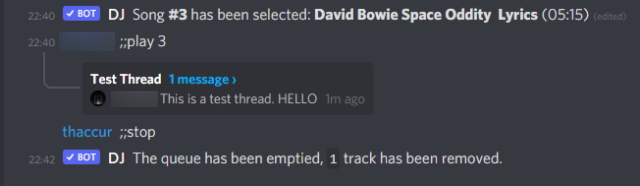
I thread di Discord sono utili in situazioni in cui più persone parlano tra loro, ma nessuno ascolta. Quindi, se hai gruppi di amici che vogliono discutere improvvisamente se Penne è il miglior tipo di pasta, puoi creare rapidamente un thread Discord per questo. Sposta la conversazione su quel thread mentre il canale può continuare a parlare di quanto sia figo Batman. Una volta che il thread ha raggiunto una conclusione ed è inattivo, si archivia automaticamente. Sembra utile, vero? Quindi, impariamo come creare thread di Discord.
La funzionalità dei thread di Discord è gratuita?
I thread di Discord possono essere utilizzati e chattati gratuitamente per tutti gli utenti in un server Discord. Discord ha pianificato questa funzionalità per un po’di tempo e mirava a implementarla prima o poi. Tuttavia, mentre i thread Discord sono gratuiti, ci sono alcune funzionalità a pagamento che gli utenti possono sbloccare se hanno un abbonamento Discord Nitro (maggiori informazioni di seguito).
Ho bisogno di permessi per usare i thread di Discord?
Per creare o chattare nei thread di Discord, avrai bisogno di alcuni permessi dal server a cui vuoi partecipare. A seconda di cosa vuoi fare, vai su Impostazioni server-> Thread e seleziona uno di questi:
Usa thread pubblici – Questa autorizzazione ti consentirà di creare e chattare in Thread che sono aperti a tutti i membri. Se questa autorizzazione è stata disabilitata per te, puoi rispondere solo ai thread esistenti. Utilizza thread privati: se un thread è bloccato solo a pochi membri, questa autorizzazione ti consentirà di accedere per creare e comunicare in thread Discord privati. Gestisci thread: questa autorizzazione ti concede i diritti di moderazione dei thread di Discord. Sarai in grado di rinominare ed eliminare i thread di Discord tra più autorizzazioni. 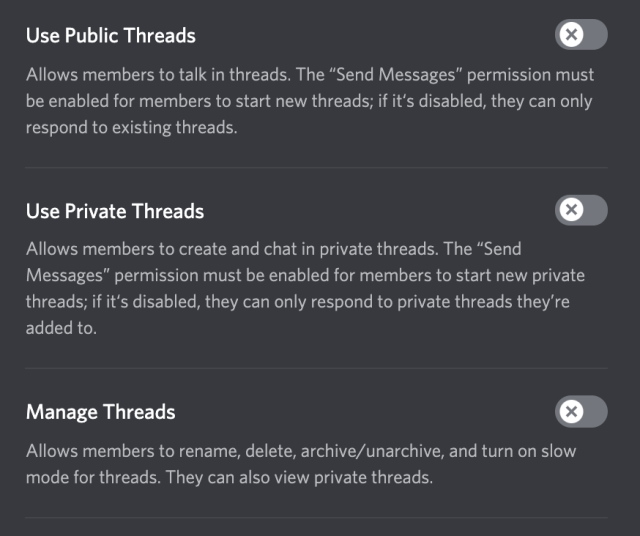 Immagine per gentile concessione: Discord
Immagine per gentile concessione: Discord
Come creare Discord Thread
Al momento ci sono due metodi che puoi usare per creare thread sul canale di un server. Seguire i passaggi seguenti per creare thread:
Metodo 1: utilizzo del nuovo simbolo #
1. Vai al canale di un server Discord e passa il mouse su un messaggio. Vedrai una nuova icona”#”intitolata Crea thread.

2. Si aprirà un menu sulla destra, dove puoi nominare il tuo thread e regolare il periodo di inattività. Puoi scegliere tra 1 ora o 24 ore se non hai un abbonamento Nitro. Ora premi”Crea thread“per avviare una conversazione.
 E voilà, il tuo il thread creato è ora attivo! Puoi andare al thread creato visitando lo stesso canale in qualsiasi momento e facendo clic su di esso. Sentiti libero di inviare messaggi e chattare con altri utenti senza la preoccupazione che il canale principale diventi ingombrante. Guarda la GIF qui sotto se rimani bloccato da qualche parte.
E voilà, il tuo il thread creato è ora attivo! Puoi andare al thread creato visitando lo stesso canale in qualsiasi momento e facendo clic su di esso. Sentiti libero di inviare messaggi e chattare con altri utenti senza la preoccupazione che il canale principale diventi ingombrante. Guarda la GIF qui sotto se rimani bloccato da qualche parte.
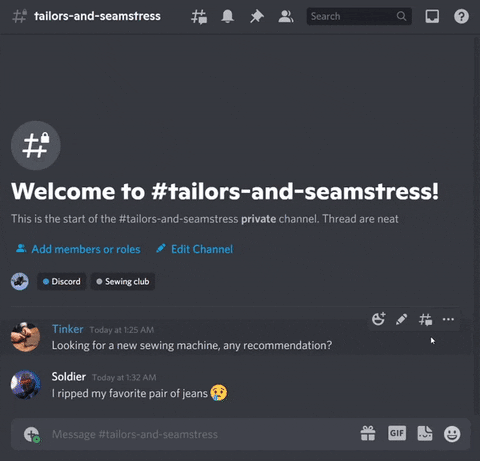 Immagine per gentile concessione: Discord
Immagine per gentile concessione: Discord
Metodo 2: utilizzo del simbolo + nel messaggio Box
Se non riesci a trovare il simbolo # passando con il mouse sui messaggi in un canale per creare un nuovo thread, usa invece questo metodo.
1. Vai al canale in cui desideri creare un thread e fai clic sul segno”+” accanto nella finestra del messaggio.
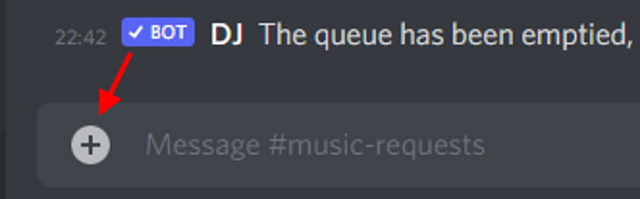
2. Qui, fai clic sull’opzione”Crea thread“e si aprirà un nuovo menu, simile a quello che abbiamo visto sopra.
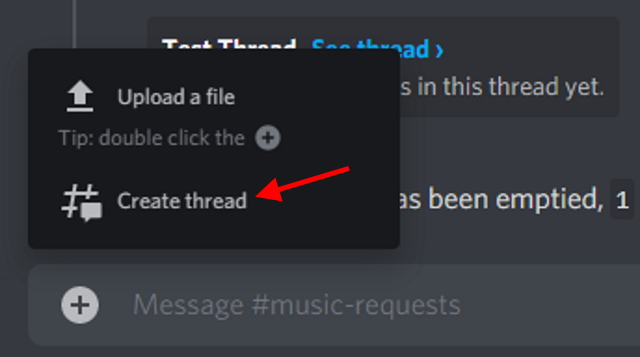
3. Ora puoi modificare le impostazioni del thread, incluso il nome, il periodo di inattività e altro. Poiché stai creando un nuovo thread, devi anche inserire un messaggio di avvio. Al termine, premi il pulsante”Crea thread“.
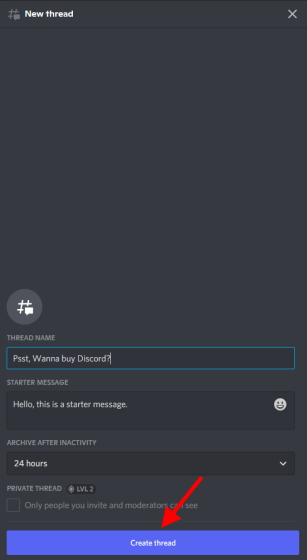
Congratulazioni, il tuo thread Discord è ora attivo! A seconda delle tue autorizzazioni, puoi persino regolare alcune altre impostazioni al suo interno.
Come trovare i thread Discord esistenti (attivi o archiviati)
Poiché i thread saranno molto probabilmente reciproci tra tutti gli utenti del server, a volte potresti perdere traccia di tutti i thread esistenti thread nel canale. Fortunatamente, trovare thread già creati è facile. Seguire i passaggi seguenti per farlo:
1. Vai al canale in cui vengono creati i thread. Fai clic sul simbolo”#“che indica il pulsante scoperta thread in alto a destra del canale.
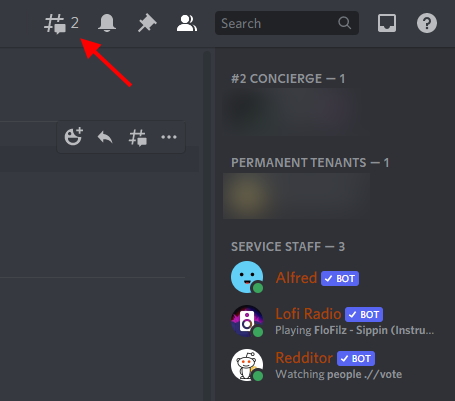
2. Si aprirà quindi una finestra a discesa. Qui vedrai un elenco di tutti i thread che sono attivi o che sono stati archiviati. Fare clic su uno dei thread per passare ad esso.
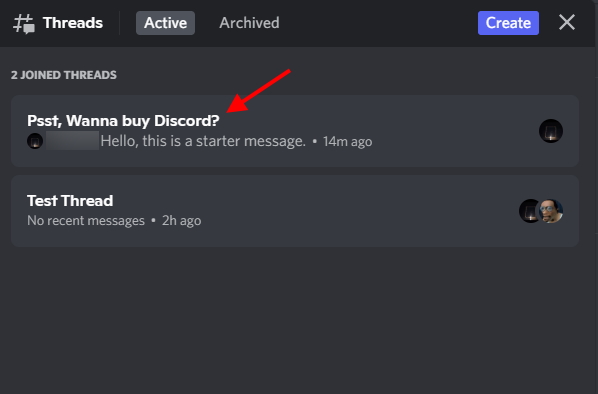
Puoi seguire i passaggi precedenti per scoprire nuovi thread o tornare a un thread esistente sul tuo server Discord. Troverai facilmente qualsiasi thread creato o archiviato in un canale.
Come partecipare a un thread Discord attivo
Se vuoi unirti a un thread di cui non fai parte, è possibile farlo manualmente. Segui i passaggi seguenti:
1. Vai al canale in cui è presente il thread. Fai clic sul simbolo”#“che indica in alto a destra nella finestra del canale.
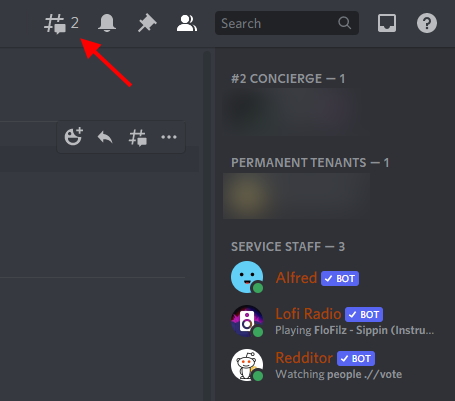
2. Dalla finestra a discesa, trova il thread a cui vuoi partecipare elencato in”Altri thread attivi“.
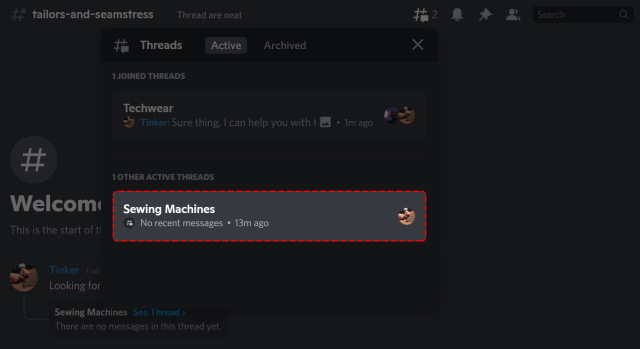 Immagine per gentile concessione: Discord
Immagine per gentile concessione: Discord
3. Fai clic sul thread per aprirlo e premi il pulsante”Partecipa“per iniziare a parlare.
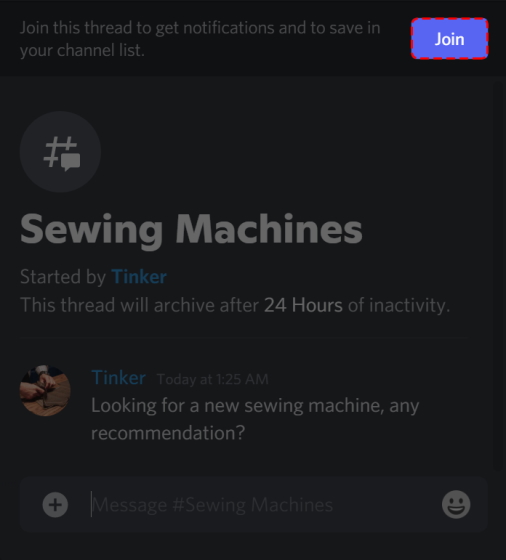 Immagine per gentile concessione: Discord
Immagine per gentile concessione: Discord
Tuttavia, tieni presente che se un thread è stato contrassegnato come privato, non potrai unirti ad esso senza essere aggiunto dai membri stessi.
Come lasciare i thread di Discord
Stanco di una conversazione in corso in un thread di Discord e vuoi andartene? Abbastanza giusto. È facile lasciare un thread di Discord. Ecco come:
1. Fai clic sull’icona puntini di sospensione in alto a destra del thread.

2. Dal menu a discesa, trova e fai clic su”Lascia il thread“e il gioco è fatto. Non è necessario fare clic su alcuna casella di conferma. Basta fare clic e uscire.
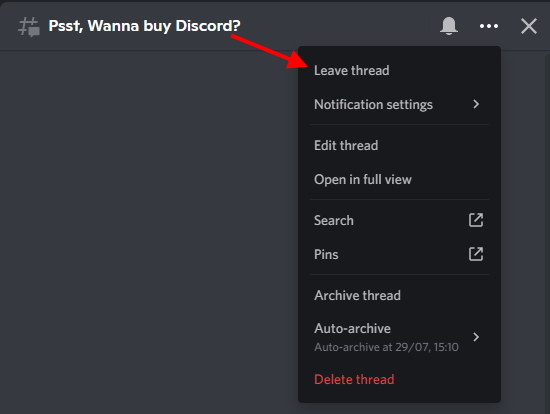
Come archiviare manualmente i thread di Discord
Un thread di Discord è impostato per archiviarsi automaticamente una volta che la conversazione si interrompe e il thread diventa inattivo. Tuttavia, potresti voler archiviare un thread per toglierlo di mezzo subito. Segui i passaggi seguenti per archiviare manualmente un thread Discord:
1. Apri il thread che desideri archiviare.
2. Fare clic sull’icona con i puntini di sospensione (tre punti) in alto a destra del thread per aprire un menu a discesa. Quindi, seleziona l’opzione”Archivia thread“.
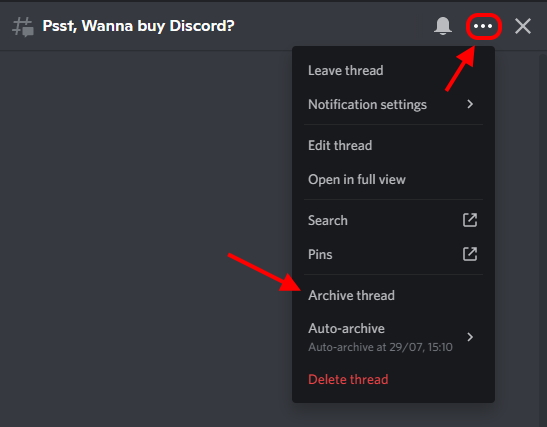
3. Hai archiviato con successo il thread scelto. Verrà tenuto fuori mano, ma può ancora essere trovato nella sezione dei thread archiviati. Fai clic sull’icona”Thread“in alto a destra del canale e passa alla scheda”Archiviati”per trovare il tuo thread.
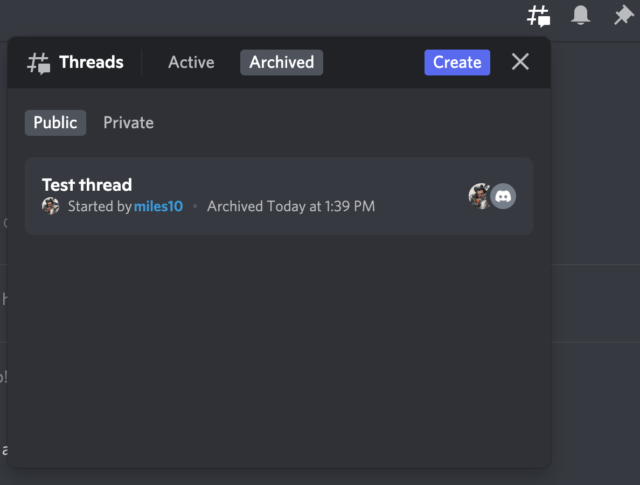
Se non vuoi affrontare questo problema, lascia che il thread segua la regola del periodo di inattività che hai impostato durante la creazione del thread e lascia che si archivi da solo.
Come annullare l’archiviazione dei thread di Discord
Ora che sai come accedere ai thread di Discord archiviati, segui i passaggi seguenti per sapere come rimuoverli dall’archivio:
1. Vai al canale in cui esiste il thread archiviato.
2. Fai clic sul simbolo # che indica il pulsante scoperta del thread in alto a destra, accanto all’icona delle notifiche nel canale.
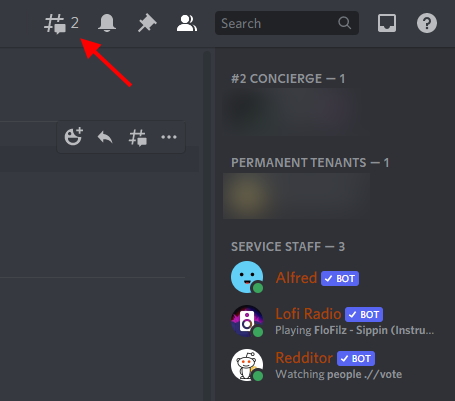
3. Dalla finestra a discesa che si apre, passa alla scheda”Archiviati“. Qui vedrai un elenco di discussioni archiviate da te o da altri membri nel tuo server Discord.
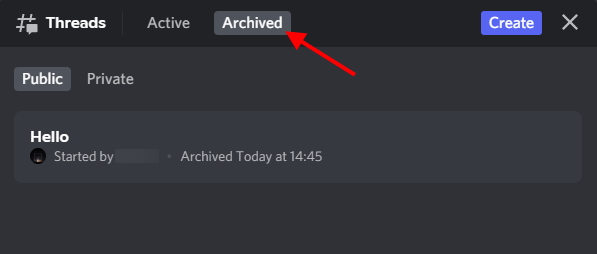
4. Quindi, fai clic su un thread, quindi fai clic sul pulsante”Annulla dall’archivio“nella parte superiore del thread.
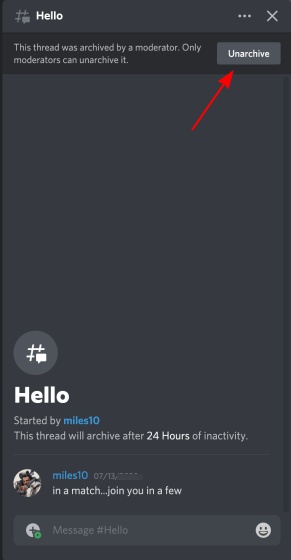
Nota: i thread di Discord archiviati dai moderatori possono essere annullati solo da loro.
In alternativa, puoi inviare un nuovo messaggio nel thread. Se non è stato archiviato da un moderatore, verrà automaticamente annullato dall’archivio.
Come eliminare i thread di Discord
Mentre l’archiviazione dei thread è un modo semplice per toglierli di mezzo , a volte potresti volerli eliminare e ricominciare da capo. Sebbene ciò sia possibile, ricorda che una volta eliminato un thread, non puoi recuperarlo. Quindi, se desideri comunque eliminare un thread, segui i passaggi seguenti:
1. Apri il thread che desideri eliminare. Fai clic sull’icona puntini di sospensione (tre punti) in alto a destra e si aprirà un menu a discesa.

2. Quindi, seleziona l’opzione”Elimina thread“dall’elenco e fai nuovamente clic sulla casella di conferma visualizzata.
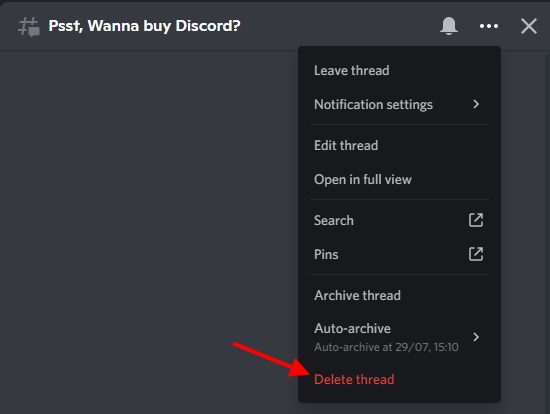
Questo è tutto. Hai eliminato il thread Discord scelto. Come accennato in precedenza, non puoi recuperarlo ora. Quindi, se vuoi discutere di nuovo lo stesso argomento, è meglio creare un nuovo thread con lo stesso titolo.
Come moderare i thread di Discord
Discord comprende che con grandi funzionalità derivano grandi responsabilità. Quindi, per semplificare la gestione dei thread, otterrai tre nuovi permessi di cui abbiamo discusso sopra. Tuttavia, per risparmiare qualche secondo di scorrimento, eccoli di nuovo.
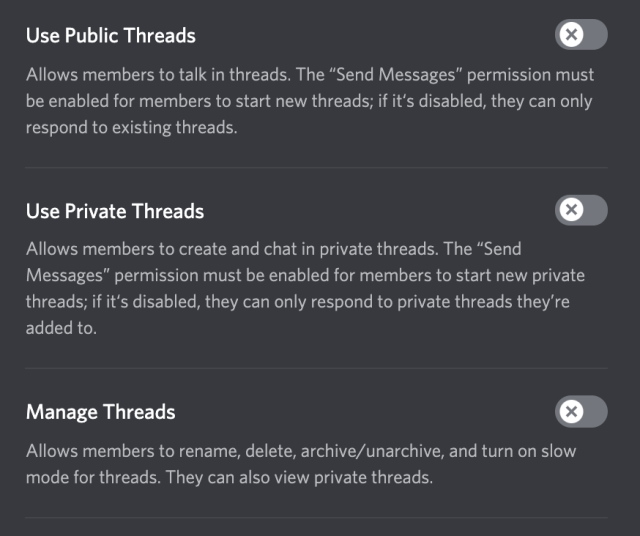 Immagine per gentile concessione: Discord
Immagine per gentile concessione: Discord
A seconda della quantità di libertà che vuoi concedere ai tuoi membri, questi sono i permessi che un moderatore del server può regolare. Mentre l’autorizzazione”Thread pubblici“garantisce agli utenti la possibilità di rispondere ai thread,”Gestisci thread“è il Santo Graal che conferisce loro un potere ancora maggiore.
A causa delle nuove autorizzazioni, Discord ha persino reso possibile combinare altre autorizzazioni come Invia messaggi nel canale con i thread. Per ulteriori informazioni sulle opzioni di moderazione per i thread di Discord, visita la pagina di supporto qui.
I thread traggono vantaggio dal potenziamento del server tramite Discord Nitro
Sì, lo fanno. Dal momento che Discord si sta preparando per andare contro artisti del calibro di Slack, ha senso che l’azienda monetizzi nuove funzionalità fornendo al contempo un accesso ai suoi utenti gratuiti. Tuttavia, se sei abbonato a Discord Nitro, otterrai alcuni vantaggi extra durante l’utilizzo di Discord Threads. Ecco come li descrive l’azienda:
Perk di livello 1 – I membri che hanno i loro server potenziati al livello 1 potranno scegliere un periodo massimo di inattività di tre giorni prima che i thread vengano archiviati. Vantaggio di livello 2: i membri con server potenziati al livello 2 potranno selezionare un periodo massimo di inattività di una settimanaprima che i thread vengano archiviati. Inoltre, gli utenti in un server di livello 2 possono anche creare e utilizzare thread privati, cosa che gli utenti gratuiti non possono fare.
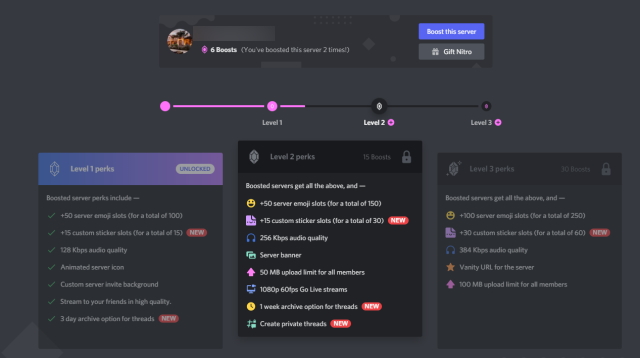
Non riesco a vedere i thread di Discord!
Se non riesci a vedere i thread di Discord sul tuo server, è perfettamente normale. Discord ha annunciato che i thread vengono implementati solo nel 10% dei server e le prestazioni vengono monitorate. Se esegui un server della comunità, vedrai un’opzione”Accesso anticipato dei thread”nelle Impostazioni del server. Puoi andare lì e fare clic su”Abilita thread”per provare la funzione.
Questa presentazione richiede JavaScript.
Se non sei tra i fortunati, aspetta un paio di settimane, almeno fino al 17 agosto, poiché la funzione dovrebbe essere disponibile a tutti per allora.
Gestisci meglio le conversazioni con i thread di Discord
Ci auguriamo che questa guida ti sia utile per iniziare con la funzione Thread di Discord. Ti consentirà di gestire il flusso infinito di conversazioni sul tuo server Discord in un modo migliore. Discord è cresciuto oltre la comunità di gioco negli ultimi due anni. Dalla possibilità di creare emoji personalizzati all’avere così tanti utili robot Discord, il software offre una miriade di funzionalità. Tuttavia, capiamo se vuoi prenderti una pausa, quindi ecco una guida su come eliminare un account Discord. Hai bisogno di ulteriore aiuto con i thread di Discord? Poni le tue domande nei commenti qui sotto.

